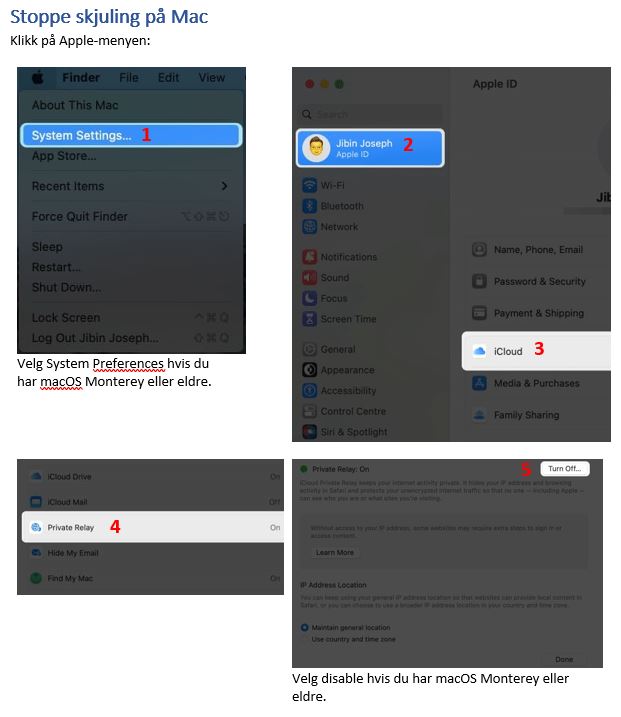Veiledning for installering

PaloAlto Networks GlobalProtect Portal Login
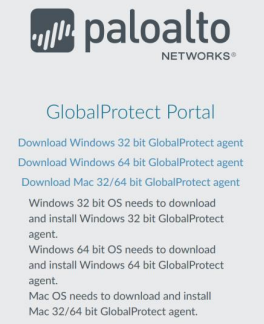
- Gå til https://vpn.nih.no
- Skriv inn ditt brukernavn på NIH uten domenenavn og passord. Det er det sammen man bruker ved innlogging på NIH-PCer. (Se bilde t.h.)
- I det neste vinduet velger du en driver som passer for din PC. (Se bilde t.h.) Klikk på Download-lenken som passer til ditt operativsystem. For de aller fleste er dette "Download Windows 64 bit GlobalProtect agent". Hvis man trykker på feil lenke vil man få en feilmelding når man forsøker å installere.
Det er ikke nødvendig å lagre passordet dersom du får spørsmål om dette. - Det vil komme en pop-up på siden som ber deg "What do you want to do: Run, Save or Cancel?" Velg Run. Utseendet, og hvor denne dukker opp varierer i de ulike nettleserne.
- Selve installasjonsprogrammet vil nå starte. Klikk Next i de neste tre dialogvinduene uten å gjøre endringer.
- Setup Wizard, click "Next" and Select Installation Folder, click "Next".
- Confirm Installation, click "Next"
- Etter en liten stund skal man få opp et dialogvidu med "Installation Complete" og installasjonen er ferdig. Trykk Close.
- Programmet skal nå åpnes automatisk. Under "Please enter your portal address" skriv inn: vpn.nih.no, for så å trykke på Connect.
Dersom du har macOS av nyere dato (som High Sierra) må du gjennom noen ekstra trinn (Se under). Hvis ikke, kan du gå direkte til punkt 8.
Hvis du på et tidspunkt bli bedt om å godkjenne et sertifikat for vpn.nih.no godtar du dette.
For macOS
I dialogvindu "System Extension Blocked", velg Open Security Preferences. Velg Tillat ved "Systemprogramvare fra utvikleren "Palo Alto Networks" ble blokkert ved innlasting": Sikkerhet og personvern. Under Generelt, klikk på "Tillat"
- I dialogvindu "Sign In: Enter Username and Password" skriv inn NIH brukernavn, uten domenenavn, og NIH passord.
- Dialogvindu med "Connected: You are securely connected to the coporate network". Da er du tilkoblet VPN og kan benytte deg av NIHs ressurser.
- Nederst til høyre på skjermen (på systemlinjen), vil du ha et jordklode-ikon som er farget med en hake som viser om du er tilkoblet og et jordklode-ikon i grå som viser at du er frakoblet.
Trenger du hjelp?
Send e-post til IT-support@nih.no eller ring 23 26 20 02.
Problemer med Safari og NIHs elektroniske tjenester?
Når du bruker Apples nettleser, Safari, kan du oppleve at ip-adressen din automatisk skjules. Da får du ikke tilgang til NIHs elektroniske tjenester (f.eks. databaser, tidsskrifter m.m.).